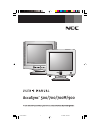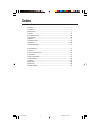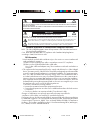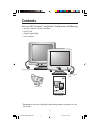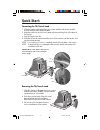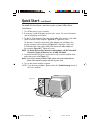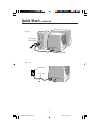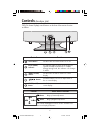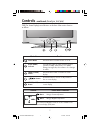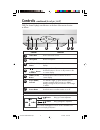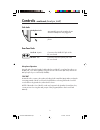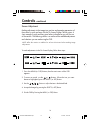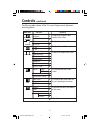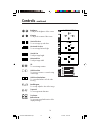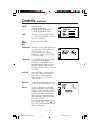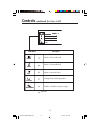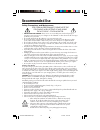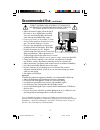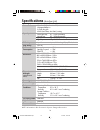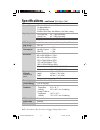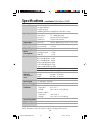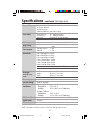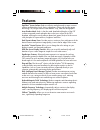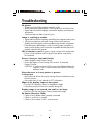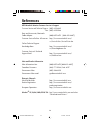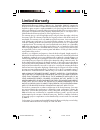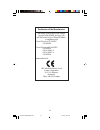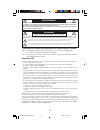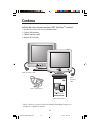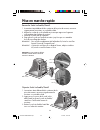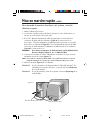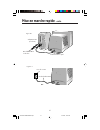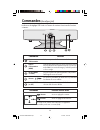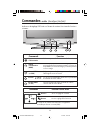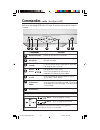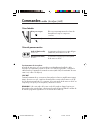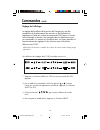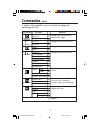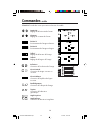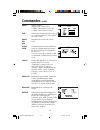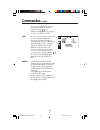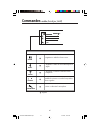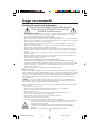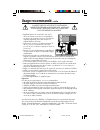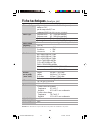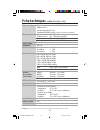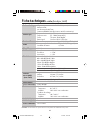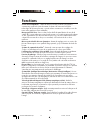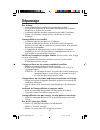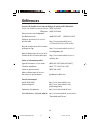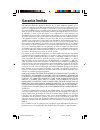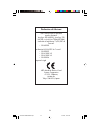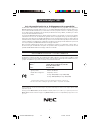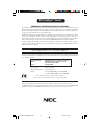- DL manuals
- NEC
- Monitor
- AccuSync 500
- User Manual
NEC AccuSync 500 User Manual - Commandes
34
Commandes
–suite
(AccuSync 700M)
Bouton SELECT
(ou SET)
Bouton MENU
(ou OSD)
Les boutons de réglage OSD situés sur l’avant du moniteur fournissent les fonctions
suivantes :
Buttons
Buttons
1
3
2
7
6
5
4
Marche/arrêt audio
Microphone
3
1 2
7
6
5
4
Les fonctions de contraste et de luminosité sont également
accessibles par le menu sur écran (OSD).
Accès au réglage du contraste
Accès au réglage de la luminosité
Bouton
d'alimentation
Témoin
d'alimentation
(DPMS)
Commande
Fonction à accès direct
Commande
Fonction
Boutons
Boutons
Ce bouton permet de saisir et valider les valeurs
choisies dans le menu affiché.
Ces boutons permettent de sélectionner et
paramétrer les éléments du menu affiché.
Ce bouton permet de faire apparaître et disparaître
l'affichage du menu à l'écran.
Permet de désactiver la source audio.
Microphone intégré.
Fait apparaître le menu audio.
Ce bouton permet d'allumer et éteindre le moniteur.
Cette diode luminescente est verte lorsque le moniteur
est en mode de fonctionnement normal. S'il passe en
mode DPMS (économie d'énergie), la diode prend la
couleur orange.
AS500700700M900FINAL2.p65
10/24/03, 10:13 AM
34
Summary of AccuSync 500
Page 1
Accusync tm 500/700/700m/900 covercontents 10/13/03, 3:41 pm 1.
Page 2: Index
Warning .................................................................................................................... 1 contents ................................................................................................................. 2 quick start .......................................
Page 3
1 to prevent fire or shock hazards, do not expose this unit to rain or moisture. Also, do not use this unit's polarized plug with an extension cord receptacle or other outlets unless the prongs can be fully inserted. Refrain from opening the cabinet as there are high voltage components inside. Refer...
Page 4: Contents
2 accusync tm 500/700/700m/900 your new nec accusync ™ monitor box* should contain the following: • accusync monitor with tilt/swivel base • power cord • captive signal cable • user’s manual contents * remember to save your original box and packing material to transport or ship the monitor. Power co...
Page 5: Quick Start
3 quick start connecting the tilt/swivel stand 1. With the monitor unplugged from your system and the wall outlet, carefully turn the monitor down on a firm table 2. Align the hooks on the tilt/swivel stand with the matching slots in the base of the monitor. 3. Insert the hooks into slots. 4. Slide ...
Page 6: Quick Start
4 quick start –continued to attach the accusync ™ monitor to your system, follow these instructions: 1. Turn off the power to your computer. 2. If necessary, install the display card into your system. For more information, refer to the display card manual. 3. For the pc: plug the end of the video si...
Page 7: Quick Start
5 quick start –continued 15-pin mini d-sub mac adapter (not included) captive signal cable figure b.1 figure c.1 power cord power outlet as500700700m900final2.P65 10/24/03, 10:13 am 5.
Page 8: Controls
6 controls (accusync 500) control direct access function the contrast and brightness functions are also available in the on screen display (osd) menu. Button bring up contrast adjustment bring up brightness adjustment buttons use these buttons to choose or adjust items in the on screen display. Menu...
Page 9: Controls
7 controls –continued(accusync 700/900) osd (on screen display) control buttons on the front of the monitor function as follows: menu select control direct access function the contrast and brightness functions are also available in the on screen display (osd) menu. Button bring up contrast adjustmen...
Page 10: Controls
8 controls –continued(accusync 700m) osd (on-screen display) control buttons on the front of the monitor function as follows: control direct access function the contrast and brightness functions are also available in the on screen display (osd) menu. Bring up contrast adjustment bring up brightness ...
Page 11: Controls
9 controls –continued(accusync 700m) microphone operation using this jack reduces the length of cable needed to reach the pc's sound card. In order to use the mic jack, use a cable (supplied) to plug into the rear of the monitor (mic out) and into the mic input jack of your sound card (if available)...
Page 12: Controls
10 controls –continued screen adjustment making adjustments to the image size, position and operating parameters of the monitor is quick and easy with the on screen display control system. A short example is quick and easy given below to familiarize you with the use of the controls. The following se...
Page 13: Controls
11 controls –continued to adjust the brightness and contrast of the screen brightness contrast main menu sub menu reference the following table indicates all the on screen display control, adjustment, and setting menus. Brightness/ contrast position v position h position size v size h size geometry ...
Page 14: Controls
12 controls –continued brightness to adjust the brightness of the screen. Contrast to adjust the contrast of the screen. Vertical position to move image up and down. Horizontal position to move image left and right. Vertical size to adjust image height. Horizontal size to adjust image width. Tilt to...
Page 15: Controls
13 controls –continued 6500k/ 9300k select the screen color. • 6500k: slightly reddish white. • 9300k: slightly bluish white. Select the screen temperature which you prefer among reddish or bluish or any color in between. Set your own color levels. This item is used to select the monitor's input sig...
Page 16: Controls
14 controls –continued return to all factory default settings except "language": brightness, contrast, tilt, color 9300k, video level, osd time, moire (these reset options may differ depending on the mode selected: preset, user, or new). If you don’t want to reset the monitor, use the button to sele...
Page 17: Controls
15 : adjustable controls –continued (accusync 700m) main menu description volume treble bass balance microphone raises or lowers audio level. Enables or disables microphone usage. Changes levels of left/right speaker. Raises or lowers bass level. Raises or lowers treble level. Volume on 70 as5007007...
Page 18: Recommended Use
16 recommended use safety precautions and maintenance for optimum performance, please note the following when setting up and using the accusync ™ color monitor: • do not open the monitor. There are no user serviceable parts inside and opening or removing covers may expose you to dangerous shock haza...
Page 19: Recommended Use
17 correct placement and adjustment of the monitor can reduce eye, shoulder and neck fatigue. Check the following when you position the monitor: recommended use –continued • adjust the monitor height so that the top of the screen is at or slightly below eye level. Your eyes should look slightly down...
Page 20: Specifications
18 specifications (accusync 500) 15 inches (14.0 inches viewable) 90 degree deflection 0.27mm dot pitch agas (anti-glare, anti-static) coating horizontal freq. 30 - 71khz (automatic) vertical freq. 55 - 120hz (automatic) input form separate ttl, positive/negative signal input 15 pin d-sub connector ...
Page 21: Specifications
19 specifications –continued (accusync 700) 17 inches (16.0 inches viewable) 90 degree deflection 0.27mm dot pitch agaras (anti-glare, anti-reflective, anti-static) coating horizontal freq. 30 - 71khz (automatic) vertical freq. 55 - 120hz (automatic) input form separate ttl, positive/negative signal...
Page 22: Specifications
20 specifications –continued (accusync 700m) 17 inches (16.0 inches viewable) 90 degree deflection 0.27mm dot pitch agaras (anti-glare, anti-reflective, anti-static) coating horizontal freq. 30 - 71khz (automatic) vertical freq. 55 - 120hz (automatic) input form separate ttl, positive/negative signa...
Page 23: Specifications
21 specifications –continued (accusync 900) 19 inches (18.0 inches viewable) 90 degree deflection 0.25mm dot pitch aras (anti-reflective, anti-static) coating horizontal freq. 30 - 98khz (automatic) vertical freq. 55 - 160hz (automatic) input form separate ttl, positive/negative signal input 15 pin ...
Page 24: Features
22 features opticlear ® screen surface: reduces reflection and glare and increases contrast without sacrificing focus level, clarity or brightness. Along with the flat square technology crt, a high contrast screen delivers crisp, clean text and graphics. Invar shadow mask: holes in the thin metal sh...
Page 25: Troubleshooting
23 troubleshooting no picture • display card should be completely seated in its slot. • power button and computer power switch should be in the on position. • signal cable should be completely connected to display card/computer and monitor. • check connector for bent or pushed-in pins. Image is scro...
Page 26: References
24 references nec-mitsubishi monitor customer service & support customer service and technical support: (800) 632-4662 fax: (800) 695-3044 parts and accessories/macintosh cable adapter: (888) nec-mits [888-632-6487] customer service policies & processes: http://www.Necmitsubishi.Com/ css/servicepoli...
Page 27: Limited Warranty
25 limited warranty nec-mitsubishi electronics display of america, inc. (hereinafter “nmd-a”) warrants this product to be free from defects in material and workmanship and, subject to the conditions set forth below, agrees to repair or replace (at nmd-a’s sole option) any part of the enclosed unit w...
Page 28
26 declaration of the manufacturer we hereby certify that the color monitor accusync 500 (as500), accusync 700 (as700), and accusync 700m (as700m)is in compliance with council directive 73/23/eec: – en 60950 council directive 89/336/eec: – en 55022 – en 61000-3-2 – en 61000-3-3 – en 55024 and marked...
Page 29
27 afin d’Éviter tout risque d’incendie ou d’Électrocution, ne pas exposer cet appareil À la pluie ou À l’humiditÉ. Ne pas utiliser la fiche d’alimentation polarisÉe avec une prise de cordon de rallonge ou autre que si les broches peuvent Être entiÈrement introduites. Ne pas ouvrir le boÎtier, leque...
Page 30: Contenu
28 accusync tm 500/700/700m/900 contenu * ne pas oublier de conserver la boîte et le matériel d'emballage d'origine pour transporter ou expédier le moniteur. La boîte de votre nouveau moniteur nec accusync mc contient : • moniteur accusync avec socle inclinable/rotatif • cordon d'alimentation • câbl...
Page 31: Mise En Marche Rapide
29 mise en marche rapide raccorder socle inclinable/rotatif 1. Le moniteur étant débranché du système et de la prise de courant, renverser soigneusement le moniteur sur une table solide. 2. Alignez les crochets du socle inclinable et pivotant par rapport aux logements correspondants dans la base du ...
Page 32: Mise En Marche Rapide
30 mise en marche rapide –suite figure a.1 mini-fiche d-sub à 15 broches câble d’interface captif pour raccorder le moniteur accusync mc au système, suivre les directives ci-après : 1. Mettre l'ordinateur hors tension. 2. Si nécessaire, installer la carte vidéo dans le système. Pour plus d'informati...
Page 33: Mise En Marche Rapide
31 mise en marche rapide –suite figure c.1 cordon d’alimentation prise de courant figure b.1 câble d’interface captif mini-fiche d-sub à 15 broches adaptateur mac (non fourni) as500700700m900final2.P65 10/24/03, 10:13 am 31.
Page 34: Commandes
32 commandes (accusync 500) boutons ces boutons permettent de sélectionner et paramétrer les éléments du menu affiché. Bouton menu (ou osd) ce bouton permet de faire apparaître et disparaître l'affichage du menu à l'écran. Cette diode luminescente est verte lorsque le moniteur est en mode de fonctio...
Page 35: Commandes
33 boutons ces boutons permettent de sélectionner et paramétrer les éléments du menu affiché. Bouton menu (ou osd) ce bouton permet de faire apparaître et disparaître l'affichage du menu à l'écran. Cette diode luminescente est verte lorsque le moniteur est en mode de fonctionnement normal. S'il pass...
Page 36: Commandes
34 commandes –suite (accusync 700m) bouton select (ou set) bouton menu (ou osd) les boutons de réglage osd situés sur l’avant du moniteur fournissent les fonctions suivantes : buttons buttons 1 3 2 7 6 5 4 marche/arrêt audio microphone 3 1 2 7 6 5 4 les fonctions de contraste et de luminosité sont é...
Page 37: Commandes
35 commandes –suite (accusync 700m) fonctionnement du microphone a l'aide de cette prise, vous pouvez réduire considérablement la taille du câble nécessaire pour atteindre la carte son du pc. Pour utiliser la prise mic, connectez le câble (livré avec l'appareil) à l'arrière du moniteur (mic out) à l...
Page 38: Commandes
36 réglage de l'affichage le réglage de la taille et de la position de l'image ainsi que des paramètres de fonctionnement du moniteur se fait facilement et rapidement à l'aide du système de commande osd (menu sur écran). Le bref exemple ci-dessous vous permettra de vous familiariser avec ces command...
Page 39: Commandes
37 niveau vidéo langue heure osd inclinaison coussin latéral coussin balance parallélogramme trapèze angle supérieur angle inférieur commandes –suite le tableau ci-dessous détaille les menus de contrôle, de réglage et de paramétrage de l'osd. Menu principal sous-menu référence luminositÉ/ contraste ...
Page 40: Commandes
38 commandes –suite remarque: l'ordre des icônes peut varier en fonction du modèle. Luminosité réglage de la luminosité de l'écran. Contraste réglage du contraste de l'écran. Position v positionnement de l'image en hauteur. Position h positionnement de l'image en largeur. Taille v réglage de la haut...
Page 41: Commandes
39 commandes –suite 6500k/ 9300k sélectionez la couleur voulue. • 6500k : blanc tirant sur le rouge. • 9300k : blanc tirant sur le bleu. Sélectionnez la température d'écran que vous préférez parmi les couleurs allant du rouge au bleu. Paramétrez les niveaux de couleur voulus. Cet élément permet de p...
Page 42: Commandes
40 commandes –suite si vous ne voulez pas redonner les paramètres modifiés au moniteur, utilisez le bouton pour sélectionner annuler puis appuyez sur le bouton select (ou set). Retour à toutes les valeurs d'usine sauf pour le paramètre "langue": luminosité, contraste, inclinaison, couleur 9300k, niv...
Page 43: Commandes
41 commandes –suite (accusync 700m) augmente ou réduit le volume sonore. : réglable volume aiguËs balance microphone augmente ou réduit le volume des fréquences aiguës. Augmente ou réduit le volume des basses fréquences. Modifie les niveaux sonores des haut-parleurs droit et gauche. Active ou désact...
Page 44: Usage Recommandé
42 consignes de sécurité et de maintenance pour un fonctionnement optimal, priÈre de noter ce qui suit pour le rÉglage et l'utilisation du moniteur couleur accusync mc : • ne pas ouvrir le moniteur. Aucune pièce intérieure ne nécessite l'intervention de l'utilisateur, et l'ouverture ou la dépose des...
Page 45: Usage Recommandé
43 • régler la hauteur du moniteur de sorte que le dessus de l'écran soit au niveau ou légèrement en-dessous du niveau des yeux. Les yeux doivent regarder légèrement vers le bas lorsque l'on regarde le milieu de l'écran. • positionner le moniteur à une distance minimale de 30 cm (12 pouces) et maxim...
Page 46: Fiche Techniques
44 fiche techniques (accusync 500) 15 pouces (pour une zone visualisable de 14 pouces) déflection à 90 ° pas de masque de 0,27 mm revêtement agas ( anti-éblouissement et anti-statique ) fréquence horiz. 30 - 71khz (automatique) fréquence vertic. 55 - 120hz (automatique) forme ttl séparé, positif/neg...
Page 47: Fiche Techniques
45 fiche techniques –suite(accusync 700) 17 pouces (pour une zone visualisable de 16 pouces) déflection à 90 ° pas de masque de 0,27 mm revêtement agaras ( anti-éblouissement, anti-reflet et anti-statique ) fréquence horiz. 30 - 71khz (automatique) fréquence vertic. 55 - 120hz (automatique) forme tt...
Page 48: Fiche Techniques
46 fiche techniques –suite(accusync 700m) remarque: les informations du présent document sont passibles de modification sans préavis. 17 pouces (pour une zone visualisable de 16 pouces) déflection à 90 ° pas de masque de 0,27 mm revêtement agaras (anti-éblouissement, anti-reflet et anti-statique) fr...
Page 49: Fiche Techniques
47 19 pouces (pour une zone visualisable de 18 pouces) déflection à 90 ° pas de masque de 0,25 mm revêtement aras (anti-éblouissement et anti-statique) fréquence horiz. 30 - 98khz (automatique) fréquence vertic. 55 - 160hz (automatique) forme ttl séparé, positif/negatif entrée signal connecteur d-su...
Page 50: Fonctions
48 fonctions surface d'écran opticlear ® : réduit la réflexion et l'éblouissement et augmente le contraste sans sacrifier le niveau de netteté, la clarté ni la luminosité. Doté de la technologie trc d'écran plat carré, un écran à haut contraste avec une taille procure des textes et des graphiques cl...
Page 51: Dépannage
49 dépannage pas d'image • la carte vidéo doit être complètement introduite dans sa fente. • la touche d'alimentation et le commutateur d'alimentation de l'ordinateur doivent être en position on (marche). • le câble de signal doit être bien connecté à la carte vidéo /l'ordinateur. • vérifier si le c...
Page 52: Références
50 références service à la clientèle et assistance technique du moniteur nec-mitsubishi service à la clientèle et assistance technique: (800) 632-4662 télécopieur: (800) 695-3044 pièces et accessoires/adaptateur de câble macintosh: (888) nec-mits [888-632-6487] politiques et processus du service à l...
Page 53: Garantie Limitée
51 garantie limitée nec-mitsubishi electronics display of america, inc. (ci-après «nmd-a») garantit que ce produit est exempt de vice de fabrication et de main-d’oeuvre et, selon les conditions énoncées ci-dessous, accepte de réparer ou remplacer, à sa discrétion, toute pièce de l’appareil concerné ...
Page 54
52 déclaration du fabricant nous certifions par la présente que les moniteurs accusync 500 (as500), accusync 700 (as700), ou accusync 700m (as700m) conformes à la directive 73/23/eec du counseil: – en 60950 la directive 89/336/eec du counseil: – en 55022 – en 61000-3-2 – en 61000-3-3 – en 55024 et p...
Page 55
53 avis de propriété exclusive et de dégagement de responsabilité les informations contenues dans ce document, y compris tous les designs et matériel s'y rapportant, sont la propriété de nec-mitsubishi electronics display of america et/ou ses concédants. Nec-mitsubishi electronics display of america...
Page 56
54 proprietary notice and liability disclaimer the information disclosed in this document, including all designs and related materials, is the valuable property of nec-mitsubishi electronics display of america and/or its licensors, as appropriate, reserve all patent, copyright and other proprietary ...